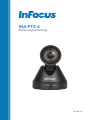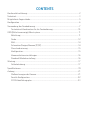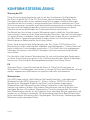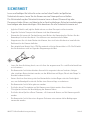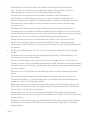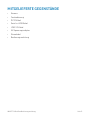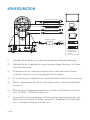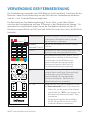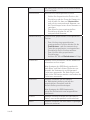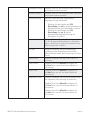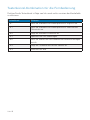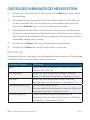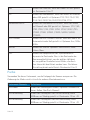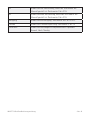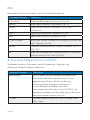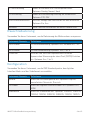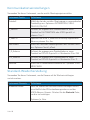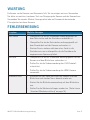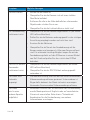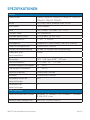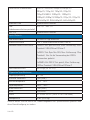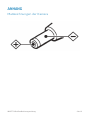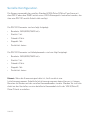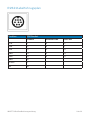009-1687-02
INA-PTZ-4
Bedienungsanleitung

CONTENTS
Konformitätserklärung ...................................................................................................................... 2
Sicherheit .............................................................................................................................................. 3
Mitgelieferte Gegenstände .............................................................................................................. 5
Konguration ....................................................................................................................................... 6
Verwendung der Fernbedienung ....................................................................................................7
Tastenkürzel-Kombination für die Fernbedienung ......................................................... 10
OSD (Bildschirmanzeige)-Menüsystem ....................................................................................... 11
Belichtung ................................................................................................................................... 11
Farbe ............................................................................................................................................ 12
Bild .................................................................................................................................................14
Schwenken/Neigen/Zoomen (P/T/Z).....................................................................................14
Rauschreduzierung ...................................................................................................................15
Konguration ..............................................................................................................................15
Kommunikationseinstellungen ..............................................................................................16
Standard-Wiederherstellung ..................................................................................................16
Wartung................................................................................................................................................17
Fehlerbehebung .........................................................................................................................17
Spezikationen ...................................................................................................................................19
Anhang................................................................................................................................................. 21
Maßzeichnungen der Kamera ............................................................................................... 21
Serielle Konguration ..............................................................................................................22
R232-Kabelführugsplan .........................................................................................................23

Seite 2
KONFORMITÄTSERKLÄRUNG
Warnung der FCC
Diese Ausrüstung wurde getestet und als mit den Grundwerten für Digitalgeräte
der Klasse A gemäß Teil 15 der FCC-Richtlinien übereinstimmend befunden. Diese
Grenzwerte dienen dazu, einen angemessenen Schutz gegen schädliche Störungen
beim Betrieb der Ausrüstung in einem gewerblichen Umfeld zu gewährleisten. Diese
Ausrüstung erzeugt, verwendet und kann Hochfrequenzenergie ausstrahlen und kann
bei einer nicht bestimmungsgemäßen Installierung und Verwendung nach dieser
Gebrauchsanweisung Störungen der Funkkommunikation verursachen.
Der Betrieb der Ausrüstung in einem Wohngebiet macht schädliche Funkstörungen
wahrscheinlich, wobei es in der Verantwortung des Benutzers liegt, die Funkstörungen
auf eigene Kosten zu beheben. Änderungen oder Anpassungen, die nicht ausdrücklich
von der InFocus Corporation genehmigt wurden, können zur Annullierung der
Berechtigung zur Bedienung der Ausrüstung führen.
Dieses Gerät entspricht den Anforderungen des Teils 15 der FCC-Richtlinien. Der
Betrieb dieses Geräts unterliegt den folgenden zwei Bedingungen: 1. Dieses Gerät darf
keine schädlichen Funkstörungen verursachen. 2. Das Gerät muss alle empfangenen
Störungen hinnehmen, einschließlich Störungen, die einen unerwünschten Betrieb
verursachen.
Der Hersteller trägt keinerlei Verantwortung für von nicht genehmigten Änderungen
an dieser Ausrüstung verursachten Funk- und Fernsehstörungen. Solche Änderungen
könnten zur Erlöschung der Betriebsgenehmigung der Ausrüstung führen.
EU
Warnung: Dieses ist eine Einrichtung der Klasse A. Diese Einrichtung kann im
Wohnbereich Funk-Störungen verursachen; in diesem Fall kann vom Betreiber verlangt
werden, angemessene Maßnahmen zu ergreifen und dafür aufzukommen.
Warenzeichen
Das HDMI-Logo und die „High Denition Multimedia/Interface“ sind eingetragene
Warenzeichen der HDMI Licensing LLC. InFocus, InFocus, INFOCUS (stilisiert),
MondoCenter, Mondopad, BigTouch und JTouch sind entweder eingetragene
Warenzeichen oder Warenzeichen der InFocus Corporation in den Vereinigten
Staaten und anderen Ländern. Alle anderen Warenzeichen sind das Eigentum Ihrer
jeweiligen Besitzer. Alle anderen Warenzeichen, Dienstleistungsmarken, Personen-
oder Produktnamen werden als das Eigentum Ihrer jeweiligen Besitzer angesehen und
werden nur als Referenz verwendet. Die Verwendung einer dieser Begrie beinhaltet
keine konkludente Schirmherrschaft, Zugehörigkeit, Zertizierung, Genehmigung oder
Befürwortung der jeweiligen Marke.

Seite 3INA-PTZ-4 RealCam-Bedienungsanleitung
SICHERHEIT
Lesen und befolgen Sie bitte alle unten und auf dem Produkt aufgeführten
Sicherheitshinweise, bevor Sie die Kamera an eine Stromquelle anschließen.
Die Nichteinhaltung der Sicherheitshinweise kann zu Brand, Stromschlag, oder
Personenschäden führen und könnte die im Gerät enthaltenen Sicherheitsvorkehrungen
beschädigen oder beeinträchtigen. Bitte bewahren Sie alle Sicherheitshinweise auf.
• Jegliches Zubehör und jegliche Kabel müssen vor dem Transport entfernt werden.
• Ergreifen Sie beim Transport der Kamera nicht den Kamerakopf.
• Verwenden Sie immer die Fernbedienung zum Drehen des Kamerakopfes. Drehen Sie den
Kamerakopf nicht mit der Hand. Sie riskieren sonst mechanische Schäden.
• Vergewissern Sie sich beim Drehen der Kamera, dass sich keine Hindernisse innerhalb des
Drehbereichs der Kamera benden.
• Das mitgelieferte Netzteil hat +12V. Die maximal zulässige Stromstärke ist 2A. Die Polarität
des Stromsteckers wird im folgenden Diagramm geschildert:
• Lesen Sie diese Anleitung durch, um sich über das angemessene Ein- und Abschaltverfahren
zu informieren.
• Die Kamera darf nicht dem direkten Sonnenlicht ausgesetzt oder an feuchten, fettigen
oder staubigen Orten platziert werden, wo der Bildschirm mit Regen, Rauch oder Dampf in
Kontakt kommen könnte.
• Setzen Sie diese Ausrüstung oder ihre Bestandteile nie dem Regen oder der Feuchtigkeit
aus, um die Brandgefahr oder die Gefahr eines Stromschlags zu reduzieren.
• Die Kamera darf nicht fallen gelassen werden.
• Es dürfen keine Flüssigkeiten auf die Kamera verschüttet werden. Verschüttete
Flüssigkeiten können zur Beschädigung der Kamera führen.
• Es dürfen keine Quellen oener Flammen, z. B. brennende Kerzen, auf die Kamera gestellt
werden.
• Die Kamera darf nicht über einen längeren Zeitraum unter extrem hellen Bedingungen
verwendet werden.

Seite 4
• Die Kamera darf nicht in der Nähe von starker elektromagnetischer Strahlungen,
wie z. B. Fernseher und Funksender verwendet werden. Die spezische Frequenz
elektromagnetischer Felder kann das Kamerabild beeinträchtigen.
• Verwenden Sie das mitgelieferte Stromkabel. Schließen Sie das Stromkabel an
eine Steckdose mit Schutzleiteranschluss an. Es wird eine Mehrfachsteckdose mit
Überspannungsschutz empfohlen. Die Wandsteckdosen dürfen nicht überlastet werden.
• Die Kamera darf nicht an Orten installiert werden, die mechanischen Schwingungen
ausgesetzt sind.
• Die Kamera darf nicht auf eine instabile Oberäche gestellt werden. Dies könnte zu
ernsthaften Personenschäden und Kameraschaden führen. Vergewissern Sie sich, dass Sie
bei der Befestigung der Kamera auf einem Stativ die Anweisungen des Herstellers befolgen.
Benutzen Sie nur die vom Hersteller empfohlenen Befestigungsmaterialien.
• Halten Sie beim Ausstecken des Stromkabels den Stecker und nicht das Kabel fest.
• Stellen Sie sicher, dass niemand auf das Stromkabel tritt oder es abgeklemmt wird,
insbesondere an der Steckdose, vor anderen Anschlussbuchsen oder am Verbindungspunkt
zur Kamera.
• Stecken Sie die Kamera aus, falls Sie sie über einen längeren Zeitraum nicht verwenden
werden.
• Die Kamera darf nicht außerhalb der angegebenen Temperatur, Luftfeuchtigkeits- und
Leistungsbereiche verwendet werden.
• Entfernen Sie die Kamera vom Stromnetz, falls Sie sie reinigen müssen. Es darf nur ein
weiches, trockenes Tuch zur Reinigung der Kamera und der Kameralinse verwendet werden.
Verwenden Sie niemals Alkohol, Lösungsmittel oder auf Ammoniak basierendeFlüssigkeiten
bei dieser Kamera.
• Waschen Sie sich Ihre Hände nach dem Umgang mit den mit dieser Kamera gelieferten
Kabeln.
• Die Fernbedienung der Kamera verwendet Batterien. Vergewissern Sie sich, dass die
Polarität der Batterien (+/-) richtig ausgerichtet ist. Entsorgen Sie gebrauchte Batterien
gemäß den örtlichen Entsorgungsrichtlinien.
• Reparaturen dürfen ausschließlich von qualiziertem Personal durchgeführt werden. Die
Hülle darf nicht entfernt werden. Die Eigenwartung Ihrer Kamera kann für Sie gefährlich
sein und führt zum Erlöschen der Garantie.
• Verwenden Sie nur von InFocus spezizierte Ersatzteile. Nicht genehmigte Ersatzteile
könnten Brand, Stromschlag oder persönliche Schäden verursachen und zum Erlöschen der
Garantie führen.
• Befolgen Sie diese Anweisungen, um die Bildqualität während der gesamten Lebensdauer
der Kamera sicherzustellen. Die Nichtbefolgung dieser Anweisungen kann die Garantie
beeinträchtigen.

Seite 5INA-PTZ-4 RealCam-Bedienungsanleitung
MITGELIEFERTE GEGENSTÄNDE
• Kamera
• Fernbedienung
• R232-Kabel
• Serial zu USB-Kabel
• USB 3.0-Kabel
• AC-Spannungsadapter
• Stromkabel
• Bedienungsanleitung

Seite 6
KONFIGURATION
USB Cable (supplied)
3.5mm Audio (not supplied)
AC Adapter (supplied)
Power Line (supplied)
Display, Computer,
TV, VCR with audio
input jack
To AC jack
To DC12V IN
RS232 Cable (not supplied)
RS232 Cable (supplied)
USB to Serial Cable (supplied)
1) Verbinden Sie die Kabeln wie in der oben dargelegten Abbildung angezeigt.
2) Verbinden Sie das Stromkabel mit einer funktionsfähigen Steckdose. Das Strom-
LED wird aueuchten.
3) Die Kamera wird sich automatisch drehen und zu ihrer maximalen Position
schwenken, bevor sie in ihre Ursprungsposition zurückkehrt.
4) Die Initialisierung ist abgeschlossen, sobald die Kamera aufhört, sich zu bewegen.
5) Weitere Informationen über die Einstellung der seriellen „Serielle Konguration“
on page 22
6) Önen Sie eine Videoanwendungs-Software, die das UVC-Protokoll unterstützt,
wie z. B. WebEx, e-CAMView, Amcap, usw.
7) Verwenden Sie die Fernbedienung zur Steuerung der Kameraschwenkung, zum
Neigen und zum Zoomen des Bildes, und auch zur Änderung der Einstellungen,
wie z. B. Helligkeit, Sättigung, Farbton, usw.

Seite 7INA-PTZ-4 RealCam-Bedienungsanleitung
VERWENDUNG DER FERNBEDIENUNG
Die Fernbedienung verwendet zwei AAA-Batterien (nicht enthalten). Installieren Sie die
Batterien, indem Sie die Abdeckung von der Rückseite der Fernbedienung entfernen
und das + und - Ende der Batterien angleichen.
Die Reichweite der Fernbedienung beträgt 2,7m bis 4,6m, je nach dem Winkel
zwischen der Fernbedienung und dem IR-Receiver in der Vorderseite der Kamera. Für
maximale Leistungsfähigkeit zeigen Sie mit der Fernbedienung direkt auf den IR-
Receiver in einem Winkel von Null Grad und stellen Sie sicher, dass nichts die Sichtlinie
behindert.
0
987
6
5
4
3
21
#
1 2
4
3
F1 F2
F3
F4
HOME
PRESET
CAMERA SELECT
STD REV
RESET
MENU
SLOW
L/R SET
BACKLIGHT
P/T RST
MANUAL
NEAR
FAR
AUTO
FOCUS
ZOOM
FAST
Inbetriebnahme
Drücken Sie einmal, um den Stand-by-Modus
zu aktivieren. Drücken Sie erneut, um den
Normal-Modus zu aktivieren.
Kamera-
Auswahl 1 bis 4
Wählen Sie die Kamera aus, die Sie steuern
möchten.
1 bis 9
Verwenden Sie diese Tasten zum Abrufen oder
Speichern einer voreingestellten Position.
*
Im Zusammenhang mit den Tasten F1 bis F4
und den Tasten zum Preset (Voreinstellung)
zu verwenden, um die IR-Adresse der
Kamera und/oder die voreingestellten
Positionen aufzurufen. Wird auch für
Kurzbefehlkombinationen verwendet.
#
Im Zusammenhang mit den Tasten F1 bis F4
und den Tasten zum Preset (Voreinstellung)
zu verwenden, um die IR-Adresse der
Kamera und/oder die voreingestellten
Positionen aufzurufen. Wird auch für
Tastenkombinationen verwendet.
F1 - F4
Verwenden Sie dies, um eine Kamera zu einer
der Kamera-Auswahl-Tasten (1-4) zuzuweisen.
• Stehen Sie vor der gewünschten Kamera
und drücken Sie * # F1 in der Sequenz, um
die Kamera der Kamera-Auswahl 1-Taste
zuzuweisen.
• Gehen Sie auf dieselbe Art und Weise
mit F2, F3 und F4 vor, um bis zu drei
zusätzliche Kameras zuzuweisen.

Seite 8
F4 Die Pause/Play-Funktion ist bei dieser Kamera
nicht verfügbar.
Voreinstellen Speichert eine voreingestellte Position.
• Stellen Sie die gewünschte Position, die
Einstellung und das Zoom der Kamera ein
und drücken Sie dann auf Voreinstellen
und auf eine entsprechende Nummer, um
die Einstellungen unter dieser Nummer zu
speichern.
• Zum Abrufen einer voreingestellten
Einstellung, drücken Sie auf die
entsprechende Nummer.
Neueinstellung Löschen einer gespeicherten, voreingestellten
Position.
• Zum Löschen einer gespeicherten,
voreingestellten Position drücken Sie die
Zurücksetzen - und die nummerischen
Taste der gespeicherten, voreingestellten
Einstellung, die Sie löschen möchten.
• Zum Löschen aller gespeicherten
Einstellungen,
drücken Sie * # und Zurücksetzen in Folge.
Pfeiltasten Drücken Sie die Pfeiltasten, um die Kamera zu
schwenken und zu neigen.
Beim Anzeigen des OSD-Menüs werden die
Nach-Oben- und Nach-Unten-Pfeiltasten zur
Auswahl der Untermenüs und Untermenü-
Funktionen verwendet. Die Nach-Rechts und
Nach-Links Pfeiltasten werden zum Ändern der
Funktionen verwendet.
Startseite Drücken Sie darauf, um die Kamera
zur Werkstatteinstellung und auf den
ursprünglichen Zoomlevel und die
Autoeinstellung zurückzubringen.
Beim Anzeigen des OSD-Hauptmenüs,
bringt Sie die Startseite zum ausgewählten
Untermenü.
Zurück Drücken Sie beim Anzeigen des OSD-Menüs
darauf, um zum Hauptmenü zurückzukehren.
Menü Drücken Sie darauf, um zum Menü zu gelangen
und es zu verlassen.

Seite 9INA-PTZ-4 RealCam-Bedienungsanleitung
Langsam zoomen Drücken Sie auf + um heranzuzoomen oder auf-
um langsam herauszuzoomen.
Schnell zoomen Drücken Sie auf + um heranzuzoomen oder auf-
um schnell herauszuzoomen.
L/R-Einstellung Wird zur Einstellung der Schwenkung-
Neigungsrichtung verwendet.
• Drücken Sie gleichzeitig auf L/R-
Einstellung und auf 1, um die Schwenkung-
Neigungsrichtung auf Standard zu stellen.
• Drücken Sie gleichzeitig auf L/R-
Einstellung und auf 2, um die
Schwenkung-Neigungsrichtung auf
Rückwärts zu stellen.
Hintergrundbeleuchtung
Drücken Sie darauf, um den Dimmersensor
für die Hintergrundbeleuchtung zu aktivieren
oder zu deaktivieren. Nur beim automatischen
Belichtungsmodus eektiv.
P/T RST Drücken Sie darauf, um die Schwenkung
und Neigung der Kamera zurückzustellen.
(Beeinträchtigt weder die Einstellung noch das
Zoom.)
Auto-Fokus Drücken Sie darauf, um den Auto-Fokus zu
aktivieren.
Fern-Fokus Drücken Sie auf die Manuell und dann auf
die Fern-Taste, um auf ein fernes Objekt zu
fokussieren.
Nah-Fokus Drücken Sie auf die Manuell und dann auf
die Nah-Taste, um auf ein nahes Objekt zu
fokussieren.
Manueller Fokus Drücken Sie darauf, um von der automatischen
zur manuellen Fokussierung zu wechseln.
Drücken Sie auf die Manuell und dann auf
die Fern-Taste, um auf ein fernes Objekt zu
fokussieren.
Drücken Sie auf die Manuell und dann auf
die Nah-Taste, um auf ein nahes Objekt zu
fokussieren.

Seite 10
Tastenkürzel-Kombination für die Fernbedienung
Drücken Sie die Tastenkürzel in Folge von links nach rechts um einen der Kurzbefehle
zu aktivieren.
Tastenkürzel Aktionen
* # 1 Stellt die Standard-OSD-Menüsprache auf Englisch um.
* # 3 Stellt die Standard-OSD-Menüsprache auf vereinfachtes
Chinesisch um.
* # 4 Zeigt die Standard IP-Adresse an.
* # 5 Speichert die OSD-Änderungen.
* # 6 Stellt die Kamera auf die Standard-Herstellereinstellungen
zurück.
* # 8 Zeigt die Firmware-Version der Kamera an.
* # 9 Invertiert das Bild.

Seite 11INA-PTZ-4 RealCam-Bedienungsanleitung
OSD BILDSCHIRMANZEIGEMENÜSYSTEM
1) Drücken Sie zum Zugri auf das Menüsystem auf die Menü-Taste unten auf der
Fernbedienung.
2) Verwenden Sie vom Hauptmenü aus die Nach-Oben und Nach-Unten-Pfeiltaste,
um das Untermenü, dass Sie sehen möchten, hervorzuheben und drücken Sie
dann auf die Startseite-Taste, um auf das Untermenü zuzugreifen.
3) Verwenden Sie die Nach-Oben- und Nach-Unten Pfeiltaste, um ein Element des
Untermenüs hervorzuheben und drücken Sie dann auf die Nach-Links und Nach-
Rechts Pfeiltaste, um die diesem Element zugewiesenen Einstellungen zu ändern.
Änderungen werden sofort wirksam.
4) Drücken Sie die Zurück-Taste, um zum Hauptmenü zurückzukehren.
5) Drücken Sie die Menü-Taste erneut, um das Menü zu verlassen.
Belichtung
Verwenden Sie dieses Untermenü, um die Kamerabelichtung anzupassen. Die Änderung
des Modus wirkt sich auf die anderen Menüelemente aus.
Untermenü-Elemente Denitionen
Modus Ändert den Belichtungsmodus. Optionen: Automatisch,
Manuell, SAE, AAE, Hell.
ExpCompModus Ändert den Belichtungskorrekturmodus, wenn der
Modus auf Automatisch gestellt ist. Optionen: Ein, Aus.
ExpComp Ändert den Belichtungskorrekturwert, wenn der
ExComp-Modus auf Ein gestellt ist. Reichweite: -7 bis +7.
Hintergrundbeleuchtung Aktiviert oder deaktiviert die
Hintergrundbeleuchtungskorrektur wenn der Modus auf
Automatisch gestellt ist. ptionen: Ein, Aus.
Verstärkungsgrenze Ändert die maximale Verstärkungsgrenze. Nur
verfügbar, wenn der Modus auf Automatisch, AAE oder
Hell gestellt ist. Reichweite: 0 bis 15

Seite 12
Hell Ändert die Intensität, wenn der Modus auf Hell gestellt
ist. Reichweite: 0 bis 17
Iris Ändert den Blendenwert, wenn der Modus auf Manuell
oder AAE gestellt ist. Optionen: F1.8, F2.0, F2.4, F2.8,
F3.4, F4.0, F4.8, F5.6, F6.8, F8.0, F9.6, F11.0.
Blendenverschluss Ändert den Blendenverschlusswert, wenn der Modus
auf Manuell oder SAE gestellt ist. Optionen: 1/30, 1/60,
1/90, 1/100, 1/125, 1/180, 1/250, 1/350, 1/500, 1/725,
1/1000, 1/1500, 1/2000, 1/3000, 1/4000, 1/6000,
1/10000.
Anti-Flimmer Ändert die Anti-Flimmer-Funktion, wenn der Modus auf
Automatisch oder Hell gestellt ist. Optionen: Aus, 50Hz,
60Hz
Messer Ändert das Messer. Optionen: Durchschnitt, Mitte,
Unten, Oben.
DRC Ändert die Kompensation des Dynamikbereichs
dynamische Reichweite. Dies ist die Reichweite der
Sensorempndlichkeit, von der größten Helligkeit
bis zur größten Dunkelheit eines Bildes, die durch
ihre Intensität identiziert werden kann. Die höhere
Einstellung bietet mehr Details. Reichweite: 0 bis 8
Farbe
Verwenden Sie dieses Untermenü, um die Farbpegel der Kamera anzupassen. Die
Änderung des Modus wirkt sich auf die anderen Menüelemente aus.
Untermenü-Elemente Denitionen
WB-Modus Ändert den Weißabgleich-Modus. Optionen: Automatisch,
Innen, Außen, One-Push, Manuell.
RG-Abstimmung Ändert den Feinabgleich der Rot-Verstärkung, wenn
AWBsens auf Niedrig gestellt ist. Reichweite: -10 bis +10.
BG-Abstimmung Ändert den Feinabgleich der Blau-Verstärkung, wenn
AWBsens auf Niedrig gestellt ist. Reichweite: -10 bis +10.

Seite 13INA-PTZ-4 RealCam-Bedienungsanleitung
RG Ändert die Rot-Verstärkung, wenn der WB-Modus auf
Manuell gestellt ist. Reichweite: 0 bis 255.
BG Ändert die Blau-Verstärkung, wenn der WB-Modus auf
Manuell gestellt ist. Reichweite: 0 bis 255.
Sättigung Ändert die Bildsättigung. Reichweite: 60% bis 200%.
Farbton Ändert die Chroma-Anpassung. Reichweite: 0 bis 14
AWB-Sens Ändert die Weißabgleich-Empndlichkeit. Optionen:
Normal, Hoch, Niedrig.

Seite 14
Bild
Verwenden Sie dieses Untermenü, um das Kamerabild anzupassen.
Untermenü-Elemente Denitionen
Leuchtdichte Ändert die Bildsättigung. Reichweite: 0 bis 14
Kontrast Ändert den Bildkontrast. Reichweite: 0 bis 14
Schärfe Ändert die Bildschärfe. Reichweite: 0 -bis 15, plus
Automatisch.
Flip-H Kippt das Bild horizontal. Optionen: Ein, Aus.
Flip-V Kippt das Bild vertikal. Optionen: Ein, Aus.
B- und W-Modus Ändert den Kamera-Farbmodus von farbig auf schwarz und
weiß. Optionen: Ein, Aus.
Gamma Ändert die Gammastrahlung. Optionen: Standard, 0,45, 0,5,
0,56, 0,63.
Stil Ändert die voreingestellten Bildeinstellungsstile. Optionen:
Maßstab, Klarheit, Hell, Sanft, 5S, Q-Stil.
Schwenken/Neigen/Zoomen (P/T/Z)
Verwenden Sie dieses Untermenü, um die Schwenkungs-, Neigungs- und
Zoomeinstellungen der Kamera anzupassen.
Untermenü-Elemente Denitionen
SpeedByZoom Auf EIN ändert sich die Zoomgeschwindigkeitsrate
beim Hinein- und Herauszommen relativ zu Ihrer
gegenwärtigen Position. Bei der Annäherung
an den maximalen Zoompunkt verlangsamt
sich die Zoomgeschwindigkeitsrate, beim
Herauszoomen beschleunigt sie sich. Auf AUS ist die
Zoomgeschwindigkeitsrate beständig, egal ob Sie hinein-
oder herauszoomen. ptionen: Ein, Aus
AF-Zone Legt den Autoeinstellung-Fokus fest. Optionen: Oben,
Mitte, Unten.

Seite 15INA-PTZ-4 RealCam-Bedienungsanleitung
AF-Wahrnehmung Ändert die automatische Fokusempndlichkeit.
Optionen: Niedrig, Normal, Hoch
L/R-Einstellung Ändert die Schwenkungsrichtung der Kameralinse.
Optionen: STD, REV.
Bildschirminformationen Aktiviert Anzeige von Nachrichten auf dem Bildschirm.
Optionen: Ein, Aus.
Standbild Diese Funktion funktioniert bei dieser Kamera nicht.
Rauschreduzierung
Verwenden Sie dieses Untermenü, um die Reduzierung des Bildrauschens anzupassen.
Untermenü-Elemente Denitionen
NR2D-Ebene 2D-Rauschreduzierung Optionen: Aus, Automatisch, 1 bis
5.
NR3D-Ebene 3D-Rauschreduzierung Optionen: Aus, 1 bis 8.
D-HotPixel Aktiviert und stellt die Empndlichkeitsstufe der
dynamischen Erkennung der toten Pixel (DDPD)-Funktion
ein. Optionen: Aus, 1 bis 5.
Konguration
Verwenden Sie dieses Untermenü, um die OSD-Standardsprache, den digitalen
Interface-Modus und das Videoformat auszuwählen.
Untermenü-Elemente Denitionen
Sprache Wählt die OSD-Menüsprache aus. Optionen: Englisch,
vereinfachtes Chinesisch, Russisch.
DVI-Modus Wählt den digitalen Interface-Modus aus. Optionen: DVI,
HDMI
Videoformat Wählt das Videoformat aus. Optionen: 1080P60, 1080P50,
720P60, 720P50, 1080P30, 1080P25, 720P30, 720P25

Seite 16
Kommunikationseinstellungen
Verwenden Sie dieses Untermenü, um die serielle Übertragung einzustellen.
Untermenü-Punkte Denitionen
Protokoll Wählt den bei der seriellen Übertragung zu verwendenden
Protokolltyp aus. Optionen: AUTOMATISCH, VISCA,
PELCO-D, PELCO-P.
V_Adresse Deniert die angemessene Protokolladresse, wenn
Protokoll auf AUTOMATISCH oder VISCA gestellt ist.
ptionen: 1 bis 7
V_AddrFix Speichert die in der V_Adresse-Einstellung zugewiesene
Adresse. ptionen: Ein, Aus.
Netz-Modus Wählt den Netzwerksteuerungsmodus des seriellen Ports
aus. Optionen: Seriell, pParal.
P_D_Adresse Deniert die angemessene Protokolladresse, wenn
Protokoll auf PELCO-D gestellt ist. Reichweite: 0 bis 254
PCP_Adresse Deniert die angemessene Protokolladresse, wenn
Protokoll auf PELCO-D gestellt ist. Reichweite: 0 bis 31
Baudrate Wählt die zu verwendende Baudrate aus. Optionen: 2400,
4800, 9600.
Standard-Wiederherstellung
Verwenden Sie dieses Untermenü, um die Kamera auf die Werkseinstellungen
zurückzusetzen.
Untermenü-Elemente Denitionen
Wiederherstellen? Stellt die Kamera auf die Werkstatteinstellungen zurück,
einschließlich der IR-Fernbedienungsadresse und der
VISCA-Adresse. Hinweis: Drücken Sie die Startseite-Taste,
um dies zu bestätigen.
Optionen: Ja, Nein.

Seite 17INA-PTZ-4 RealCam-Bedienungsanleitung
WARTUNG
Entfernen sie die Kamera vom Stromnetz, falls Sie sie reinigen müssen. Verwenden
Sie allein ein weiches, trockenes Tuch zur Reinigung der Kamera und der Kameralinse.
Verwenden Sie niemals Alkohol, Lösungsmittel oder auf Ammoniak basiertende
Flüssigkeiten bei dieser Kamera.
FEHLERBEHEBUNG
Symptom Mögliche Lösungen
Kein Strom • Überprüfen Sie, ob das Stromkabel ordnungsgemäß mit
dem Netzstecker und der Steckdose verbunden ist.
• Überprüfen Sie, ob der Netzstecker ordnungsgemäß mit
dem Stromkabel und der Kamera verbunden ist.
• Stecken Sie ein weiteres elektronisches Gerät in die
Steckdose ein um zu überprüfen, ob die Steckdose die
angemessenen Spannung liefert.
Kein Bild • Überprüfen Sie, ob das Videokabel ordnungsgemäß mit der
Kamera und dem Bildschirm verbunden ist.
• Prüfen Sie, ob die Videoanwendung das UVC-Protokoll
unterstützt.
• Prüfen Sie, ob die Videoanwendung die HDMI-Kamera
verwendet.
Anormales Bild • Entfernen Sie das Kabel zwischen der Kamera und dem
Bildschirm und stecken Sie es danach wieder ein.
• Starten Sie die Bildschirmanwendung auf dem Bildschirm
neu.
• Stellen Sie die Werkeinstellungen wieder her (Siehe hierzu
„Standard-Wiederherstellung“ on page 16).

Seite 18
Symptom Mögliche Lösungen
Das Bild vibriert • Passen Sie das Zoom an.
• Überprüfen Sie, ob die Kamera sich auf einer stabilen
Oberäche bendet.
• Entfernen Sie alle in der Nähe bendlichen vibrierenden
Objekte oder schalten Sie sie aus.
• Überprüfen Sie, ob die Lichtverhältnisse stabil sind.
Die Fernbedienung
funktioniert nicht.
• Überprüfen Sie, ob die Kamera eingeschaltet ist (die Strom-
LED sollte aueuchten).
• Prüfen Sie, ob die Batterien ordnungsgemäß in der richtigen
Ausrichtung eingelegt wurden und nicht leer sind.
• Ersetzen Sie die Batterien.
• Überprüfen Sie, ob Sie mit der Fernbedienung auf die
Kamera zeigen und weniger als 4,6m vom Sensor entfernt
sind. Für maximale Leistungsfähigkeit zeigen Sie mit der
Fernbedienung direkt auf den IR-Receiver in einem Winkel
von Null Grad und prüfen Sie, dass nichts den IR-Pfad
behindert.
Das RS232-serielle
Kommando
funktioniert nicht.
• Überprüfen Sie, ob die Kamera eingeschaltet (die Strom-
LED sollte aueuchten).
• Überprüfen Sie, ob das RS232-Kabel ordnungsgemäß
verbunden ist.
Das Menü wird
rückwärts
angezeigt.
• Die Menüausrichtung wird von der von Ihnen verwendeten
Videoanwendungssoftware gesteuert. Unter anderen ist
Skype dafür bekannt, das Menü rückwärts anzuzeigen.
Verwenden Sie eine andere Videoanwendungssoftware.
Das Menü
wird in einer
anderen Sprache
aufgeführt.
• Verwenden Sie eines der Tastaturkürzel der Fernbedienung,
um die Menüsprache auf Englisch oder auf vereinfachtes
Chinesisch umzustellen. Siehe hierzu ”Tastenkürzel-
Kombination für die Fernbedienung, um weitere
Informationen zu erlangen.

Seite 19INA-PTZ-4 RealCam-Bedienungsanleitung
SPEZIFIKATIONEN
Kamera
Videosystem 1080p, 1080p/50, 1080p/30, 1080p/25, 720p /60,
720p/50, 720p/30, 720p/25
Sensor 1/2,7 Zoll, CMOS, Eektive Pixel: 2,07M
Scan-Modus Fortschreitend
Linse 12x, f3,5mm ~ 42,3mm, F1.8 ~ F2,8
Digitales Zoom 32x (wahlweise)
Minimale Beleuchtung 0,5 Lux bei (F1,8, AGC EIN)
Blendenverschluss 1 / 30s ~ 1/ 10000s
Weißabgleich Automatisch, Innen, Außen, One-Push, Manuell
Gegenlichtkompensation Unterstützte Funktion
Digitale Rauschreduzierung 2D und 3D-Digitale Rauschreduzierung
Videosignal zum
Rauschverhältnis
≥55dB
Blickwinkel 72,5° ~ 6,9° horz; 44,8° ~ 3,9° vert
Drehwinkelbereich ± 170° horz; -30° ~ +30° vert
Schwenkungsgeschwindigkeit 1,7° ~ 100°/s
Neigungsgeschwindigkeit 1,7° ~ 69,9°/s
Horz/Vert Kippung Unterstütze Funktion
Standbild Unterstützte Funktion
Verfügbare Anzahl an
Voreinstellungen
255
Genauigkeit der
Voreinstellungen
0.1°
USB-Funktionen
Unterstützte Betriebssysteme Windows XP, Windows Vista, Windows 7, Windows
8, Mac OS X, Linux
Farbensystem/-kompression YUV 4:2:2 / H.264 / MJPEG
Seite wird geladen ...
Seite wird geladen ...
Seite wird geladen ...
Seite wird geladen ...
-
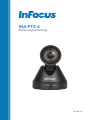 1
1
-
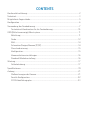 2
2
-
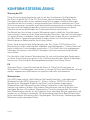 3
3
-
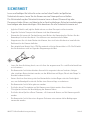 4
4
-
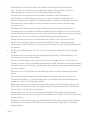 5
5
-
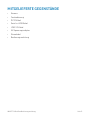 6
6
-
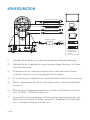 7
7
-
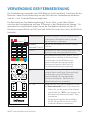 8
8
-
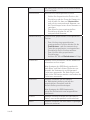 9
9
-
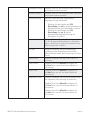 10
10
-
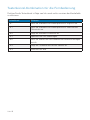 11
11
-
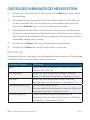 12
12
-
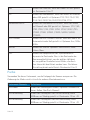 13
13
-
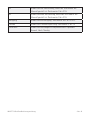 14
14
-
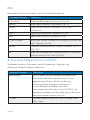 15
15
-
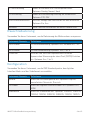 16
16
-
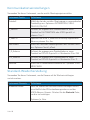 17
17
-
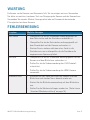 18
18
-
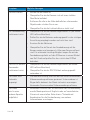 19
19
-
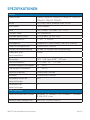 20
20
-
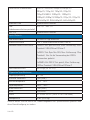 21
21
-
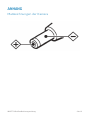 22
22
-
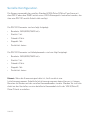 23
23
-
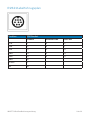 24
24
Verwandte Artikel
Andere Dokumente
-
Eneo HDC-2220M1080 Bedienungsanleitung
-
Eneo HDC-2220M1080 Installation And Operating Instructions Manual
-
Canon ME20F-SHN Bedienungsanleitung
-
Canon ME20F-SHN Bedienungsanleitung
-
Eneo VKC-1424-22 Installation And Operating Instructions Manual
-
Eneo VKC-1422 Installation And Operating Instructions Manual
-
Eneo HDD-2110M1080 Installation And Operating Instructions Manual
-
Canon RM-64 Benutzerhandbuch
-
Eneo VKC-13100IR12Z Installation And Operating Instructions Manual
-
Samsung SCC-C7478P Benutzerhandbuch